Excel에서 행을 고정하면 큰 스프레드시트를 스크롤할 때 머리글이 계속 표시됩니다. 패널 고정 도구는 행을 제자리에 고정하므로 주요 데이터가 사라지지 않습니다. 이 가이드에서는 Excel에서 맨 위 행 또는 특정 행을 고정하는 방법에 대해 설명합니다.
Excel에서 첫 번째 행을 고정하는 방법
Microsoft Excel에서 워크시트의 첫 번째 행을 고정하기 위해 “패널 고정”이라는 기능을 사용할 수 있습니다. 이 기능을 사용하려면 다음 단계를 따르세요:
Excel 통합 문서 내의 ‘보기’ 탭으로 이동합니다.
⭐ 창 고정 및 맨 위 행 고정을 선택합니다. 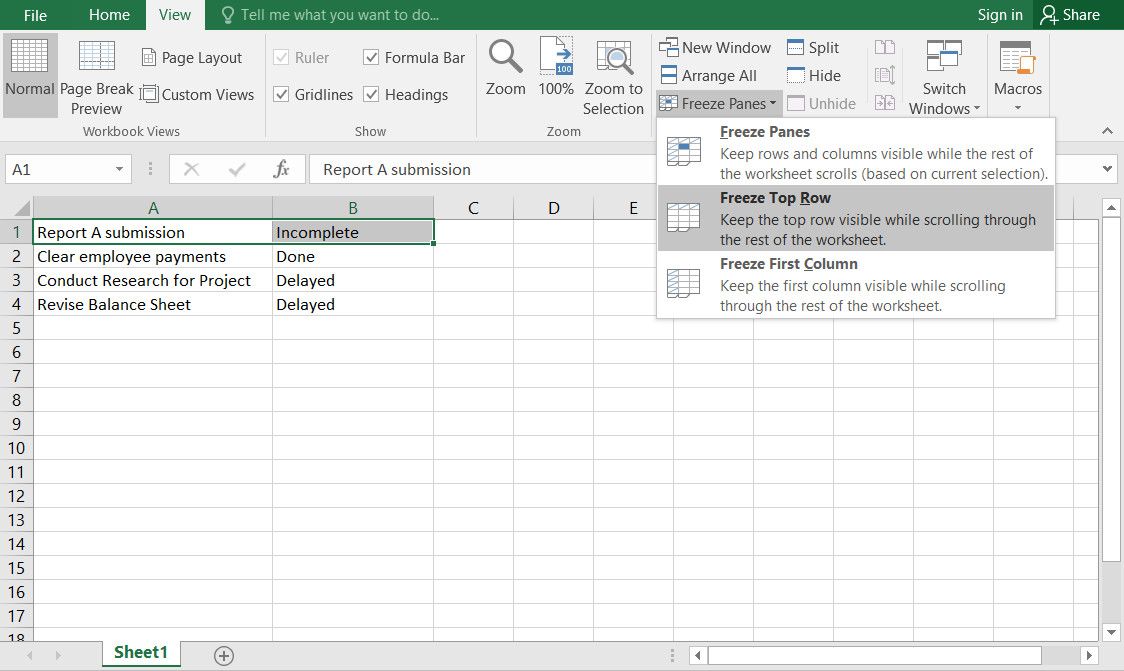
Microsoft Excel에서 행을 고정하면 통합 문서 내 스크롤 위치에 관계없이 해당 행의 가시성이 유지된다는 점에 유의하시기 바랍니다. 무결성을 보장하고 의도치 않은 스프레드시트 수정을 방지하려면 Excel에서 문서를 잠가서 보안을 유지해야 합니다.
Excel에서 특정 행을 고정하는 방법
Excel 스프레드시트 내에서 특정 행을 고정하려면 먼저 ‘패널 고정’ 기능을 사용하여 고정하려는 행 바로 아래 행을 선택해야 합니다. 하지만 이 작업을 수행하면 그 앞의 모든 행도 고정된다는 점에 유의하세요. 이 단계를 실행하려면 다음과 같이 진행하세요:
고정하려는 특정 행을 식별한 다음 그 바로 아래에 있는 행을 선택하세요.
⭐ 보기 탭으로 이동하여 창 고정 및 창 고정을 선택합니다. 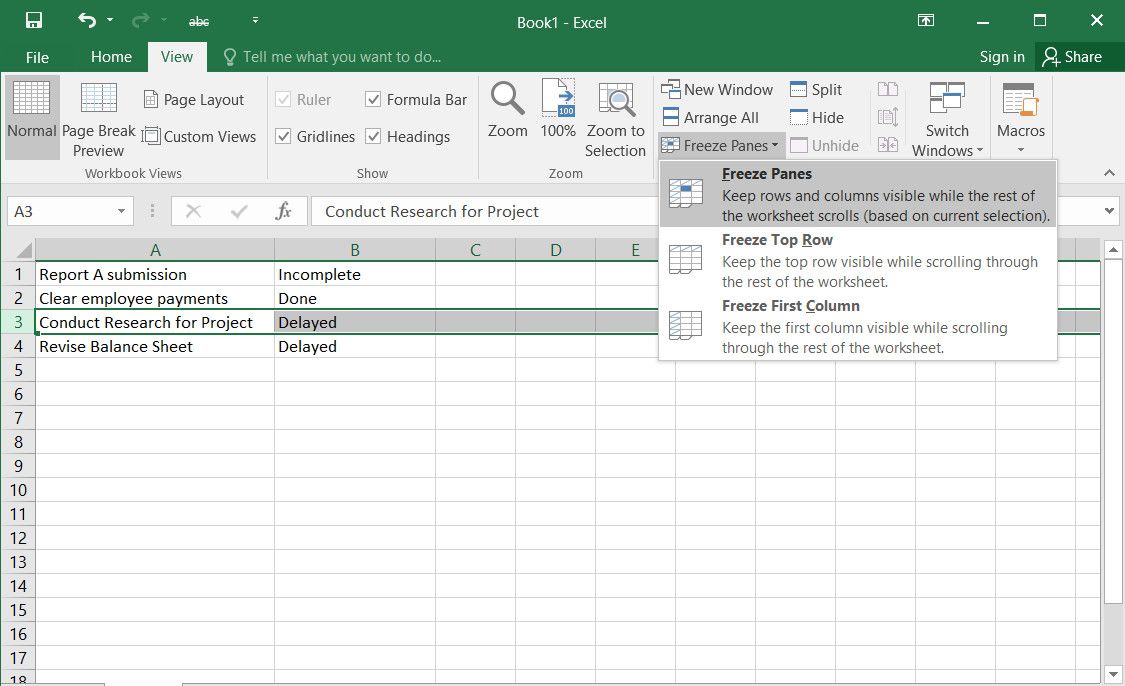
Excel에서 행 고정을 해제하는 방법
Microsoft Excel에서 창 고정 기능을 사용하면 해당 작업을 취소할 수 있는 추가 옵션이 나타납니다. 이 옵션은 보기 탭으로 이동하여 이어지는 드롭다운 메뉴에서 ‘창 고정’을 선택한 다음 후속 하위 메뉴에서 ‘창 고정 해제’ 옵션에 액세스하여 사용할 수 있습니다.
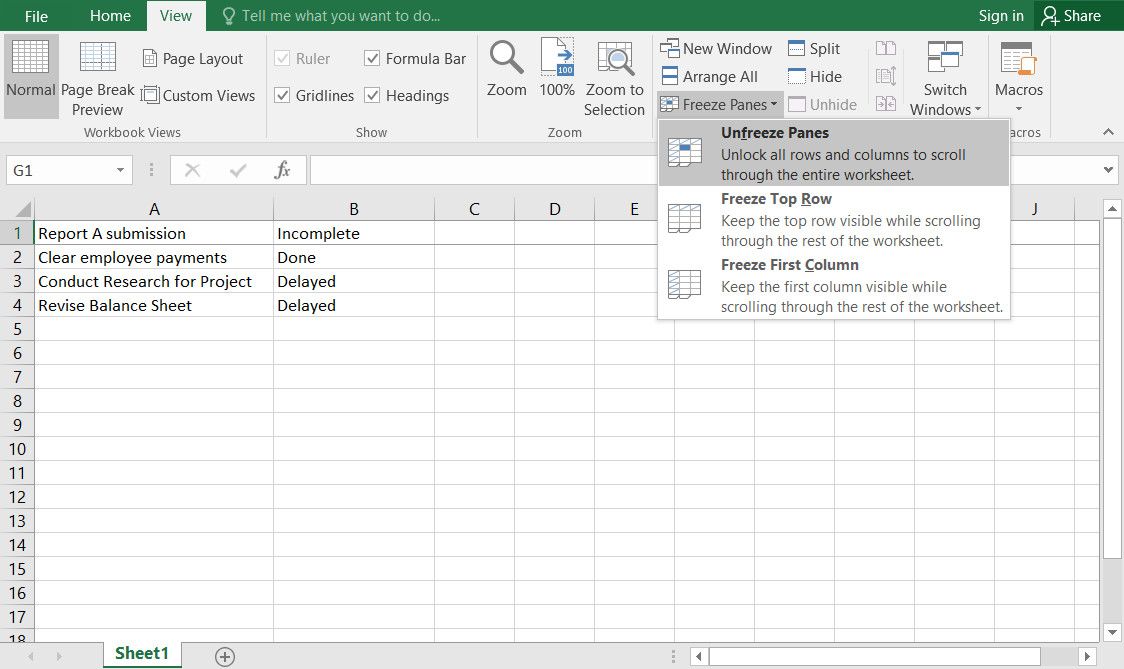
행 고정으로 워크플로 간소화
행 고정으로 중요한 데이터를 보존하는 것은 프로젝트 관리, 작업 모니터링, 종합 문서 생성 시 맥락과 명료성을 유지하는 데 효과적인 전략입니다. 질서정연하게 정리된 스프레드시트는 시간을 절약할 뿐만 아니라 방대한 정보에 직면했을 때 생산성을 향상시킨다는 점에 유의해야 합니다.